Outlookの連絡先フォルダー内のすべての連絡先を印刷するにはどうすればよいですか?
Outlookでメールフォルダーからメールの一覧を印刷するのは簡単ですが、連絡先フォルダーから連絡先の一覧を印刷したい場合はどうすればよいでしょうか?Outlookではこれが一見分かりにくいかもしれませんが、正しい手順を踏めば非常に簡単です。この記事では、迅速かつ効率的にそれを行う方法をご紹介します。
Outlookの連絡先フォルダー内のすべての連絡先を印刷する
🖨️ 連絡先グループのメンバーを1ページに簡単に印刷!
Outlookで連絡先グループの印刷が複数ページに分かれてしまい困っていませんか?Kutools for Outlookの高度な印刷機能を使えば、連絡先グループ全体(その名前とメンバーを含む)を1ページにまとめて印刷できます。煩雑な印刷結果にサヨナラし、プロフェッショナルでシームレスな結果を得ましょう!
✨ 便利なヒント:連絡先グループを選択してから、「Kutools Plus」>「印刷」>「高度な印刷」をクリックします。

Outlookの連絡先フォルダー内のすべての連絡先を印刷する
1. 印刷したいすべての連絡先が保存されている指定の連絡先フォルダーを開き、「Ctrl」+「A」を押してフォルダー内のすべての連絡先を選択します。
2. 「ファイル」>「印刷」をクリックします。
3. プリンターを指定し、印刷スタイルを選択してから「印刷」ボタンをクリックします。
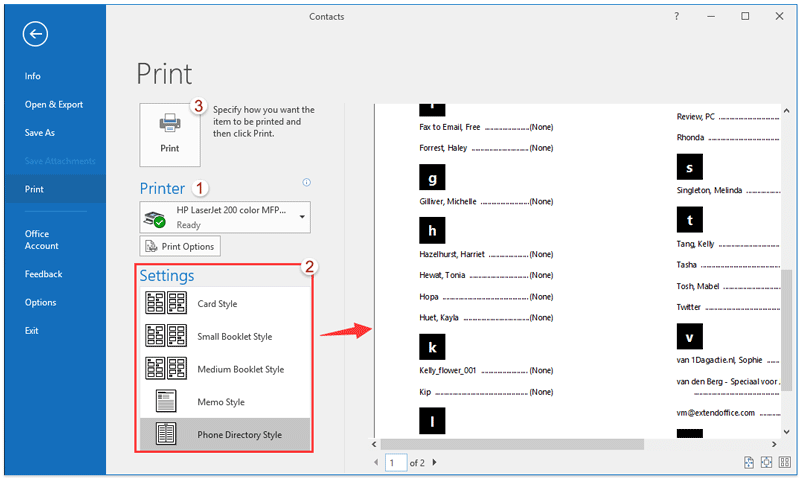
これで、指定した連絡先フォルダー内のすべての連絡先が一緒に印刷されます。
関連記事
最高のオフィス生産性ツール
最新情報: Kutools for Outlook 無料版リリース!
新しくなった Kutools for Outlook を100以上の素晴らしい機能とともに体験してください!今すぐダウンロードしてみましょう!
🤖 Kutools AI : 高度なAI技術を活用し、メールの返信、要約、最適化、拡張、翻訳、作成までを簡単に処理します。
📧 メール自動化: 自動返信(POPとIMAPに対応) / スケジュール電子メールを送信 /送信時にルールで自動 CC/BCC / 高度なルールによる自動転送 / 挨拶を自動追加 / 複数宛先メールを自動的に一通ずつ分割...
📨 メール管理: メールの取り消し / 件名などで詐欺メールをブロックする / 重複メールを削除 / 高度な検索 / フォルダーを整理...
📁 添付ファイルプロ: 一括保存 / 一括切り離し / 一括圧縮 / 自動保存 / 自動的に切り離す / 自動圧縮...
🌟 インターフェイスマジック: 😊さらに美しくてクールな絵文字 /重要なメール到着時に通知 / Outlookを閉じるのではなくグループを最小化...
👍 ワンクリック便利機能: 全員に【Attachment】付きで返信 / フィッシング対策メール / 🕘送信者のタイムゾーン表示...
👩🏼🤝👩🏻 連絡先&カレンダー: 選択したメールから一括で連絡先を追加 /連絡先グループを個別グループに分割 / 誕生日のリマインダーを削除...
お好みの言語で Kutools を利用可能 ― 英語、スペイン語、ドイツ語、フランス語、中国語など40以上の言語に対応!
Kutools for Outlookをワンクリックですぐに利用開始。待たずに今すぐダウンロードして効率を高めましょう!


🚀 ワンクリックダウンロード — Office用アドインをすべて入手
強くおすすめ: Kutools for Office(5-in-1)
ワンクリックで五つのインストーラーを同時ダウンロード ― Kutools for Excel、Outlook、Word、PowerPoint、Office Tab Pro。 今すぐダウンロード!
- ✅ ワンクリックの便利さ: 五つのセットアップパッケージを一度にダウンロードできます。
- 🚀 あらゆるOffice作業に準備完了: 必要なアドインをいつでもインストール可能です。
- 🧰 含まれるもの: Kutools for Excel / Kutools for Outlook / Kutools for Word / Office Tab Pro / Kutools for PowerPoint